ใน Excel คุณเพียงไม่กี่คลิก (หรือแป้นพิมพ์ลัด)ได้อย่างง่ายดายลบการจัดรูปแบบเซลล์.
คุณยังสามารถคัดลอกและวางการจัดรูปแบบจากเซลล์/ช่วงหนึ่งไปยังอีกเซลล์หนึ่งได้หรือคุณสามารถเลือกล้างการจัดรูปแบบจากเซลล์ที่มีค่าเฉพาะหรือการจัดรูปแบบเฉพาะได้
ในบทช่วยสอน Excel สั้นๆ นี้ ฉันจะแสดงวิธีลบการจัดรูปแบบเซลล์ใน Excel อย่างรวดเร็ว (และสิ่งดีๆ อื่นๆ ที่คุณทำได้)
มาเริ่มกันเลย!
เนื้อหา
ลบการจัดรูปแบบเซลล์ทั้งหมดออกจากเวิร์กชีตทั้งหมด
นี่คือสิ่งที่ฉันทำเมื่อได้รับเวิร์กบุ๊ก Excel จากการดาวน์โหลดฐานข้อมูลหรือจากเพื่อนร่วมงานในบางครั้ง การเปลี่ยนรูปแบบทำได้ง่ายกว่า บางครั้งคุณจำเป็นต้องเอาการจัดรูปแบบเซลล์ออก (จากทั้งเวิร์กชีต) และเริ่มต้นใหม่
ต่อไปนี้คือขั้นตอนในการลบการจัดรูปแบบเซลล์ออกจากทั้งเวิร์กชีต:
- เปิดเวิร์กชีตที่คุณต้องการเอาการจัดรูปแบบออก
- คลิกมุมซ้ายบนของเวิร์กชีต (ที่มีไอคอนสามเหลี่ยมสีเทา)การดำเนินการนี้จะเลือกเซลล์ทั้งหมดในแผ่นงาน
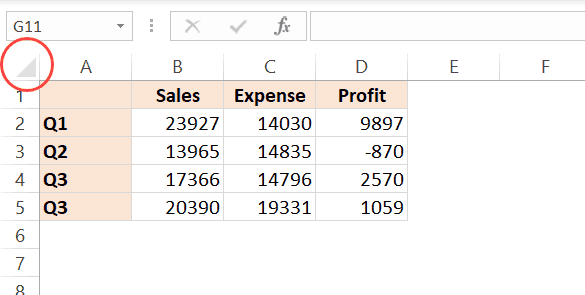
- คลิกแท็บหน้าแรก

- ในกลุ่มแก้ไข คลิกเมนูแบบเลื่อนลงล้างตัวเลือก
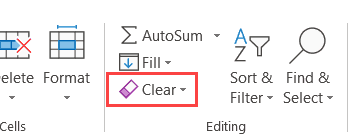
- ในตัวเลือกที่ปรากฏขึ้น ให้คลิกล้างการจัดรูปแบบ

ขั้นตอนข้างต้นจะลบการจัดรูปแบบทั้งหมดออกทันที และคุณจะเหลือเพียงข้อมูลเท่านั้น
คุณยังสามารถใช้แป้นพิมพ์สั้นด้านล่างเพื่อล้างการจัดรูปแบบของแผ่นงานทั้งหมด (ใช้หลังจากเลือกเซลล์ทั้งหมดแล้ว)
ALT+H+E+F
หมายเหตุ: การดำเนินการนี้จะลบการจัดรูปแบบทุกประเภท เช่น สี เส้นขอบ และการจัดรูปแบบตัวเลขตัวอย่างเช่น หากคุณมีวันที่ในรูปแบบเฉพาะ (เช่น 2020 มกราคม 1 หรือ 1 มกราคม 2020) การดำเนินการนี้จะล้างรูปแบบนั้นและให้หมายเลขฐานแก่คุณ ซึ่งก็คือ 1
ขั้นตอนข้างต้นก็จะเคุณมีในแผ่นกฎการจัดรูปแบบตามเงื่อนไขใดๆ.
คุณยังสามารถใช้วิธีเดียวกันนี้เพื่อลบทุกอย่าง เฉพาะความคิดเห็น เนื้อหา หรือไฮเปอร์ลิงก์ใน Excel
ลบการจัดรูปแบบจากเซลล์ว่าง/ว่าง
คุณลักษณะพิเศษ Go-To ใน Excel ช่วยให้คุณสามารถเลือกเซลล์ว่างทั้งหมด (เซลล์ว่าง) ได้ในครั้งเดียว
หลังจากเลือกเซลล์ว่างเหล่านี้แล้ว คุณสามารถล้างการจัดรูปแบบในเซลล์เหล่านั้นได้ (หรือลบออกหรือเปลี่ยนการจัดรูปแบบเป็นอย่างอื่น)
ต่อไปนี้เป็นขั้นตอนในการใช้ "ไปที่แบบพิเศษ" เพื่อเลือกเซลล์ว่างทั้งหมด แล้วล้างการจัดรูปแบบ
- เลือกช่วงของเซลล์ที่คุณต้องการเลือกเซลล์ว่างทั้งหมดและลบการจัดรูปแบบ
- กด F5ซึ่งจะเป็นการเปิดกล่องโต้ตอบไปที่
- ในกล่องโต้ตอบ ไปที่ ให้คลิกปุ่ม พิเศษนี้จะเปิดกล่องโต้ตอบไปที่พิเศษ
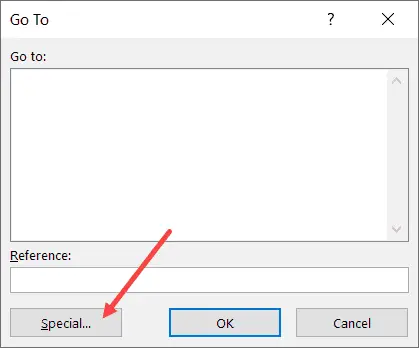
- ในกล่องโต้ตอบไปที่พิเศษ ให้เลือกตัวเลือกว่าง
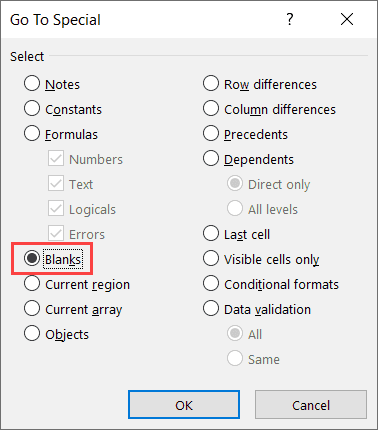
- คลิกตกลงการดำเนินการนี้จะเลือกเซลล์ว่างทั้งหมดในช่วงที่เลือก
- คลิกแท็บหน้าแรก

- ในกลุ่มแก้ไข คลิกเมนูแบบเลื่อนลงล้างตัวเลือก
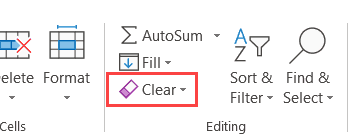
- ในตัวเลือกที่ปรากฏขึ้น ให้คลิกล้างการจัดรูปแบบ

คุณสามารถใช้วิธีเดียวกันนี้ในการเลือกเซลล์ว่าง จากนั้นลบแถวทั้งหมดที่มีเซลล์ว่างหรือเปลี่ยนค่าหรือไฮไลท์เซลล์ว่างเหล่านั้น
ลบการจัดรูปแบบเซลล์เฉพาะออกจากช่วง/เวิร์กชีต
บางครั้ง คุณอาจลงเอยด้วยชุดข้อมูลที่มีการจัดรูปแบบบางประเภทหรือใช้เซลล์สองสามเซลล์ตัวอย่างเช่น อาจเป็นเซลล์เหล่านั้นที่มีสีเหลืองและใช้แบบอักษรตัวหนา
ในกรณีนี้ คุณจะเลือกเฉพาะเซลล์เหล่านั้นและนำการจัดรูปแบบออกจากเซลล์ได้อย่างไร (โดยที่ส่วนอื่นๆ ยังคงเหมือนเดิม)
แม้ว่าคุณสามารถเลือกและล้างการจัดรูปแบบจากเซลล์ทั้งหมดได้ แต่นี่ไม่ใช่วิธีแก้ปัญหาหากคุณต้องการลบการจัดรูปแบบเฉพาะและเก็บส่วนที่เหลือไว้
ด้านล่างนี้คือตัวอย่างที่ฉันมีชุดข้อมูลที่จัดรูปแบบโดยบางเซลล์ที่ไฮไลต์ด้วยข้อความสีเหลืองและสีแดง
มีวัตถุประสงค์เพื่อลบการจัดรูปแบบออกจากเซลล์สีเหลืองเหล่านั้นเท่านั้น
คุณสามารถใช้การค้นหาและแทนที่เพื่อทำสิ่งนี้
ค้นหาและแทนที่ช่วยให้คุณค้นหาและเลือกเซลล์ที่มีการนำการจัดรูปแบบเฉพาะไปใช้หลังจากเลือกเซลล์เหล่านี้แล้ว คุณสามารถล้างการจัดรูปแบบได้อย่างง่ายดาย
ต่อไปนี้คือขั้นตอนในการเลือกเซลล์ทั้งหมดที่มีรูปแบบเฉพาะ แล้วล้างรูปแบบ:
- เลือกชุดข้อมูลทั้งหมด (หรือทั้งเวิร์กชีต)
- คลิกแท็บหน้าแรก

- ในกลุ่มแก้ไข ให้คลิกค้นหาและเลือก
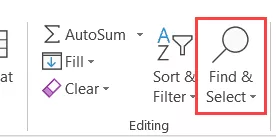
- คลิกค้นหาซึ่งจะเปิดกล่องโต้ตอบค้นหาและแทนที่
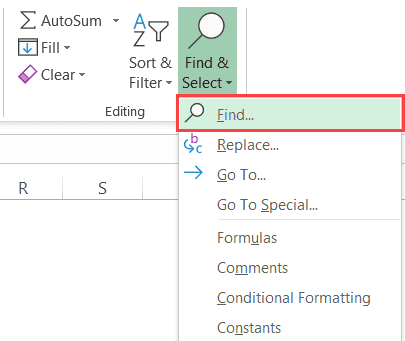
- คลิกปุ่มตัวเลือก
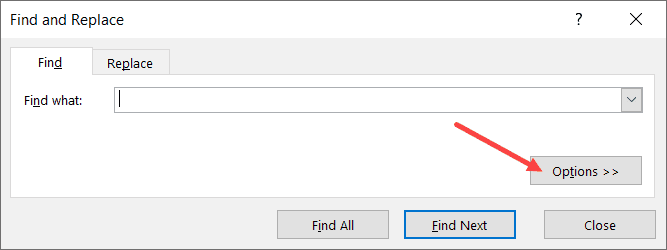
- ในช่อง "ค้นหาอะไร" คลิกไอคอนแบบเลื่อนลง (สามเหลี่ยมชี้ลง) ในปุ่ม "รูปแบบ"ซึ่งจะแสดงตัวเลือกเพิ่มเติมในเมนูแบบเลื่อนลง
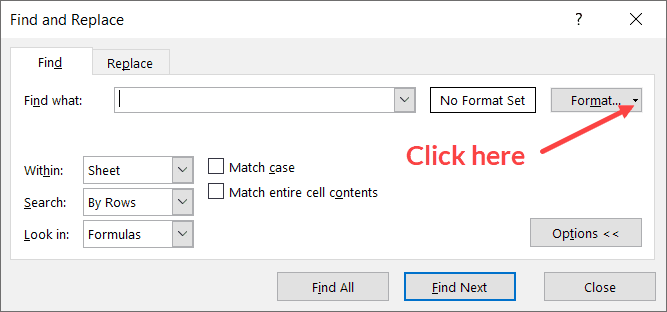
- คลิกตัวเลือก "เลือกรูปแบบจากเซลล์"สิ่งนี้จะเปลี่ยนเคอร์เซอร์เป็นไอคอนบวกและหลอดดูดหยด
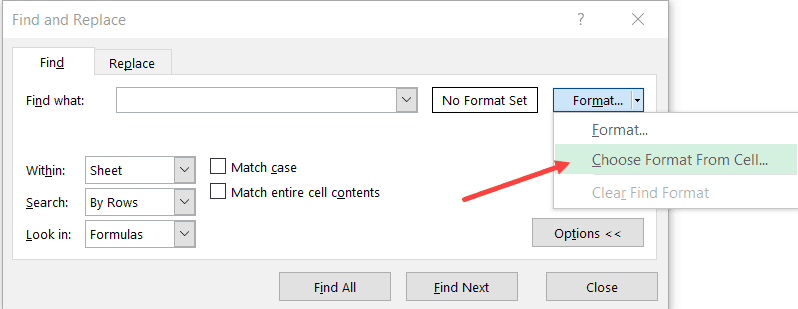
- คลิกเซลล์ที่มีการจัดรูปแบบที่คุณต้องการลบหลังจากทำเช่นนี้ คุณจะสังเกตเห็นว่ารูปแบบปรากฏเป็นตัวอย่างในช่อง "ค้นหาอะไร"
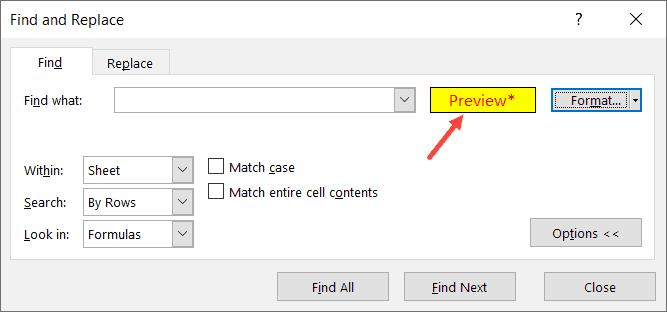
- คลิกค้นหาทั้งหมดซึ่งจะค้นหาเซลล์ทั้งหมดที่มีรูปแบบเดียวกัน
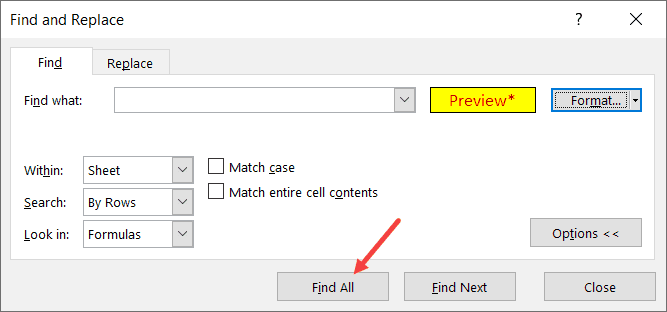
- กดปุ่ม Control ค้างไว้ แล้วกดปุ่ม Aการดำเนินการนี้จะเลือกเซลล์ทั้งหมดที่มีรูปแบบที่เลือก
- ปิดกล่องโต้ตอบ ค้นหาและแทนที่
- รูปแบบที่ชัดเจน (Home->Clear->Clear Format)
ขั้นตอนข้างต้นจะลบการจัดรูปแบบออกจากเซลล์ที่เลือก
ลบการจัดรูปแบบปัจจุบันและคัดลอกจากเซลล์อื่น
ในบางครั้ง วิธีที่ง่ายที่สุดในการลบการจัดรูปแบบคือการคัดลอกการจัดรูปแบบจากเซลล์ที่มีอยู่ในเวิร์กชีตแล้ววางลงในเซลล์/ช่วง
สมมติว่าคุณมีชุดข้อมูลแบบเดียวกับด้านล่าง ซึ่งคุณต้องการเอาสีเหลืองออกจากเซลล์อย่างรวดเร็วและทำให้สอดคล้องกับเซลล์อื่นๆ
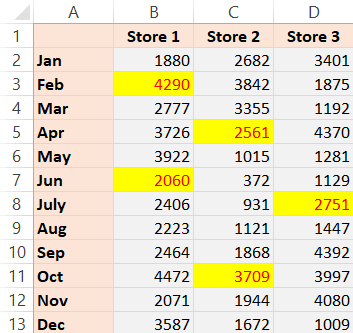
การคัดลอกและวางจากเซลล์ที่มีอยู่จะง่ายกว่า แม้ว่าวิธีหนึ่งอาจเป็นการล้างการจัดรูปแบบทั้งหมดแล้วจัดรูปแบบด้วยตนเอง
ต่อไปนี้เป็นขั้นตอนในการคัดลอกการจัดรูปแบบจากเซลล์หนึ่งไปยังอีกเซลล์หนึ่ง:
- คัดลอกเซลล์ที่คุณต้องการคัดลอกการจัดรูปแบบในกรณีนี้ ฉันจะเลือกเซลล์สีเทาใดๆ
- เลือกเซลล์ที่คุณต้องการลบการจัดรูปแบบที่มีอยู่แล้ววางการจัดรูปแบบใหม่
- คลิกขวาที่เซลล์/ช่วงที่เลือก
- คลิกวางแบบพิเศษ
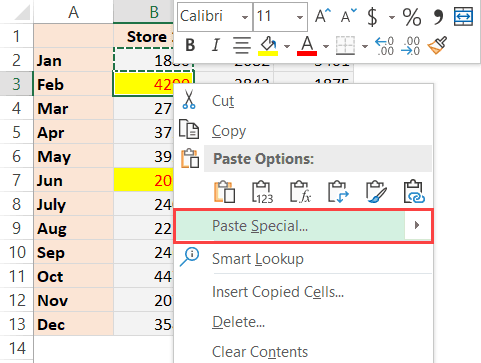
- ในกล่องโต้ตอบ วางแบบพิเศษ ให้คลิก รูปแบบ
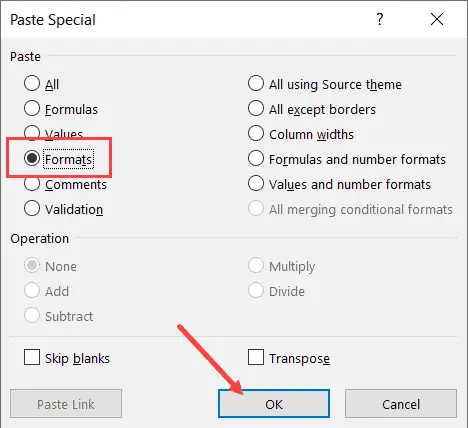
- คลิกตกลง
การดำเนินการนี้จะนำการจัดรูปแบบเซลล์ที่คัดลอกไปใช้กับเซลล์/ช่วงที่เลือกทันที
ในกรณีนี้ ฉันได้แสดงตัวอย่างที่มีสีของเซลล์ ควรใช้เทคนิคนี้เมื่อคุณต้องการให้ข้อมูลมีความสอดคล้องกันมากกว่า
ตัวอย่างเช่น คุณสามารถมีข้อมูลวันที่ในรูปแบบต่างๆ และคุณสามารถทำให้มันสอดคล้องกันได้โดยเพียงแค่คัดลอกรูปแบบจากเซลล์หนึ่ง (การจัดรูปแบบวันที่/ตัวเลขด้วย) แล้ววางลงในอีกเซลล์หนึ่ง
คุณยังสามารถคัดลอกการจัดรูปแบบได้อย่างรวดเร็วโดยใช้ตัวเลือก Format Painter ใน Excel
หมายเหตุ: คุณยังสามารถใช้เทคนิคนี้เพื่อทำซ้ำการจัดรูปแบบตามเงื่อนไข
ฉันหวังว่าคุณจะพบว่าบทช่วยสอนนี้เกี่ยวกับ "วิธีลบการจัดรูปแบบเซลล์ใน Excel" มีประโยชน์
คุณอาจชอบบทช่วยสอน Excel ต่อไปนี้:
- วิธีคัดลอกและวางสูตรใน Excel โดยไม่ต้องเปลี่ยนการอ้างอิงเซลล์
- วิธีลบการจัดรูปแบบตารางใน Excel
- รูปแบบอัตโนมัติของ Excel
- วิธีการคูณใน Excel โดยใช้การวางแบบพิเศษ









